发布时间:2024-05-17 14: 44: 00
品牌型号:LAPTOP-QRC1KHSN
系统:windows 11 家庭中文版
软件版本:CorelDRAW 2022
矢量图是一种以数学方式来描述的图像。它由一系列的点、线、面和曲线等基本元素组成,这些元素都具有明确的位置和形状信息。那在电脑中可以绘制矢量图吗?下面由我带大家一起来了解电脑矢量图绘画方法,电脑矢量图打开方法的相关内容。
在电脑上绘画矢量图的方法有很多种,以下是一些常见的方法。
1.使用专业矢量图形绘制软件:如CorelDRAW、Adobe Illustrator等。这些软件提供了丰富的工具和功能,可用于绘制、编辑和导出矢量图形。
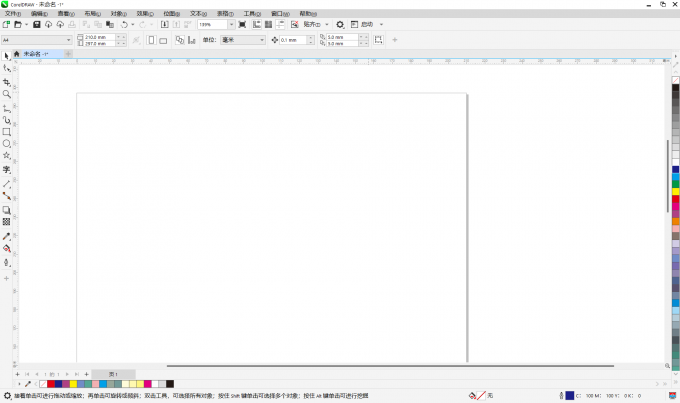
2.绘图板或手写板:连接绘图板或手写板到电脑上,使用压感笔进行手绘绘制。这种方式可以提供更自然的绘画体验,并直接在矢量图形软件中创作。
3.手绘草图扫描:先在纸上手绘草图,然后使用扫描仪将其扫描到电脑中。接着,可以使用矢量图形软件将扫描的图像转换为矢量图形,并进行进一步的编辑和细化。
电脑矢量图可以通过多种软件进行打开和查看,以下是一些常见的方法:
1.对应的矢量图形软件:如果你知道矢量图的文件格式,例如CorelDRAW的cdr格式等,可以使用cdr软件来打开。

2.免费的矢量图形查看器:有一些免费的矢量图形查看器软件可供使用,例如Adobe Acrobat Reader、SVG Viewer等。这些软件可以打开常见的矢量图形格式,并提供基本的查看和缩放功能。

3.图像处理软件:一些通用的图像处理软件,如Adobe Photoshop、Inkscape等,也可以打开某些矢量图形格式。虽然它们主要用于处理位图图像,但可能也支持某些常见的矢量图格式。

4.在线矢量图形查看器:有些网站提供在线矢量图形查看器的功能。你可以将矢量图文件上传到这些网站,然后在浏览器中查看和预览图形。
CDR作为一款专业的矢量图形绘制软件,在其中如何绘制矢量图形呢?下面一起来了解具体的操作步骤。
首先打开CDR软件,并创建一个空白文档。

然后在左侧工具栏中选择适合的绘图工具,例如矩形工具、椭圆形工具、手绘工具、星形工具等。

接下来在CDR画布中点击并拖动鼠标来绘制基本形状。例如使用矩形工具绘制矩形。

可以通过各种方式编辑已绘制的形状。例如使用形状工具来修改形状的轮廓。

可以通过右侧的调色板,为图形添加颜色。点击调色板中的颜色即可为图形填充颜色。

CDR还提供了各种效果和样式,如阴影、立体效果等。可以通过上方菜单栏中的“效果”选项进行添加。

最后绘制完成后,将其保存文件为CorelDRAW格式,以便后续编辑。

以上就是电脑矢量图绘画方法,电脑矢量图打开方法的相关内容。如果大家还想要学习更多关于CorelDRAW的教程,可以登录CorelDRAW中文官网进行下载和学习。
作者:Sean
展开阅读全文
︾